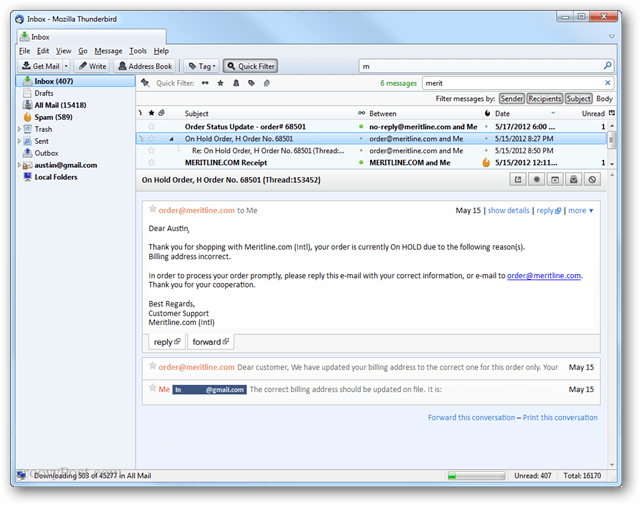थंडरबर्ड में जीमेल-जैसे वार्तालाप को कैसे सक्षम करें
मोज़िला ईमेल जीमेल लगीं थंडरबर्ड / / March 17, 2020
अगर जीमेल के बारे में एक बात मुझे पसंद है, तो यह बातचीत का दृश्य है। थंडरबर्ड में डिफ़ॉल्ट रूप से यह सुविधा नहीं है, लेकिन इस ऐडऑन के साथ, आप एक ही प्रकार की कार्यक्षमता प्राप्त कर सकते हैं।
यदि आप जीमेल के वेब इंटरफेस का उपयोग करते हैं, तो संभवतः आप थ्रेडेड वार्तालाप दृश्य का उपयोग करते हैं। जब मैंने ईमेल क्लाइंट के लिए थंडरबर्ड की कोशिश की, तो मैंने पाया कि यह एक ऐसी सुविधा है जिसके बिना मैं नहीं रह सकता। मैं केवल ऐसा नहीं हूं जो इस तरह महसूस करता है, एक ग्रोवी डेवलपर - जोनाथन प्रोत्ज़ेंको एक ही प्रकार की कार्यक्षमता प्रदान करने के लिए एक ऐड-ऑन बनाया।
यदि आपको यकीन नहीं है कि वार्तालाप क्या है, तो Gmail के इस स्निप को देखें। यद्यपि प्रत्येक ईमेल अलग है और एक अलग समय पर भेजा गया था, जीमेल स्वचालित रूप से उन्हें एक ही धागे में एक साथ जोड़ देता है। इससे आप आसानी से बातचीत पर नज़र रख सकते हैं। थंडरबर्ड वार्तालाप ने मोज़िला थंडरबर्ड के लिए इस व्यवहार को जोड़ दिया।
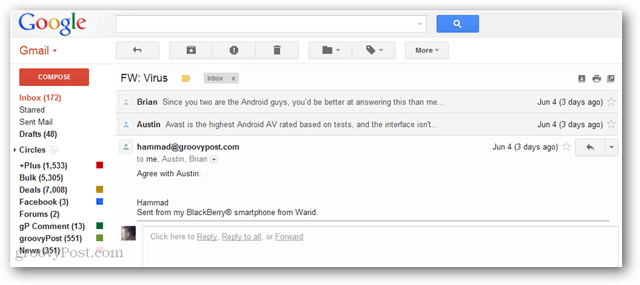
वार्तालाप दृश्य सेट करें
थंडरबर्ड खोलें और क्लिक करें उपकरण >> ऐड-ऑन मेनू विकल्प।
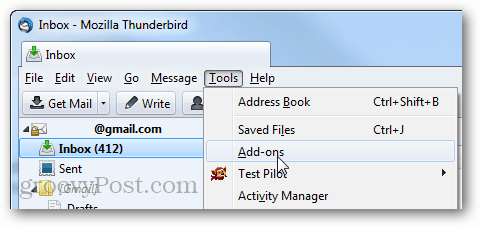
ऐड-ऑन प्रबंधक के शीर्ष दाईं ओर, प्रकार: बात चिट। पहला परिणाम थंडरबर्ड वार्तालाप होना चाहिए। इंस्टॉल पर क्लिक करें।
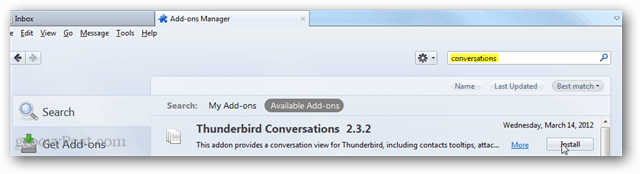
स्थापना पूर्ण करने के लिए आपको थंडरबर्ड को पुनः आरंभ करना होगा।
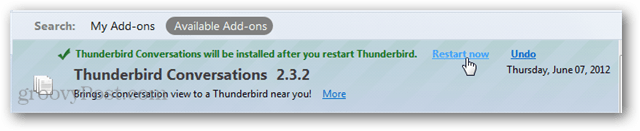
थंडरबर्ड को पुनरारंभ करने के बाद, थंडरबर्ड वार्तालाप सेटअप सहायक को लाता है। आप सीधे परिवर्तन लागू कर सकते हैं या उनकी समीक्षा कर सकते हैं। मैं सिर्फ इसे चूक पर छोड़ने की सलाह देता हूं। ऐड-ऑन को कॉन्फ़िगर करने में एक मिनट का समय लग सकता है, लेकिन एक बार यह हो जाने के बाद, आप जाने के लिए अच्छे हैं।
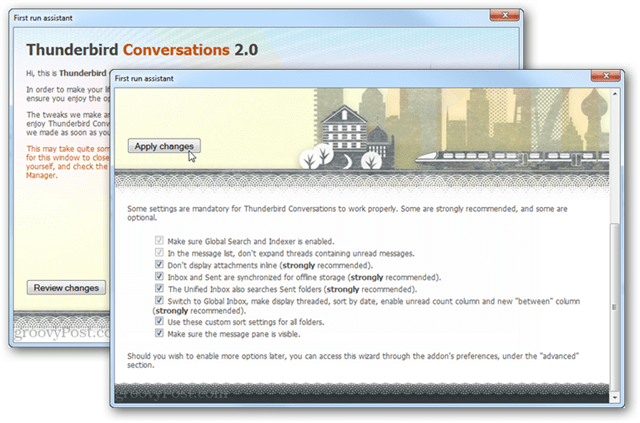
अब आप थ्रेडेड वार्तालाप दृश्यों और एक समग्र सुधार और संगठित फ़ोल्डर अनुभव का आनंद ले सकते हैं।